このブログの更新は終了しています。
よろしければ新しいブログの方もご覧ください。
悩んでおりましたMacBook Proですが、その後決断し、即購入いたしました。
世の中はApple製M1チップ搭載Macの高いパフォーマンスに沸き立っておりますが、選んだのは、MacBook Pro 16インチです。これまでのハイエンド機でありながら新製品のローエンド機に処理能力で並ばれ、ちょっと複雑な気持ちです。もう少し待ってM1のやつを買えばよかったかなという思いも多少はあります。
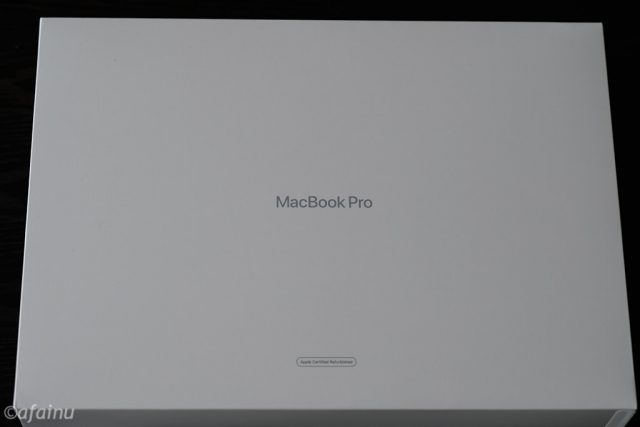
極めて簡素なパッケージ。
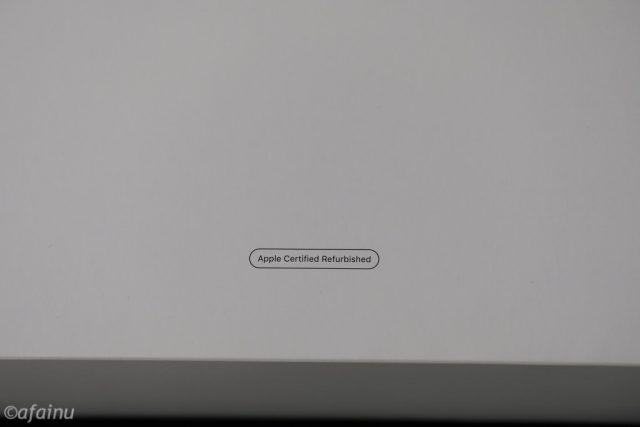
そう、整備済製品です。いったん誰かが購入したものの何らかの理由で返品され、Appleによって点検修理・清掃が行われて再版されたものです。新品より15%も安いですし、普通の中古と違ってメーカーの保証がありますから安心です。
購入したマシンのスペックは、CPUがi9の2.4GHz、メモリ32GB、SSDは2TB、グラフィックスをRadeon M5500 8GBにアップグレードされています。いわゆるUltimate Modelというやつで、Apple Storeで買うことのできるカスタマイズモデルです。整備済製品はタイミングを逃すとすぐに売れてしまいますので、先週急いで購入したのです。できればまだOSがCatalinaの物が欲しかったですしね(Capture OneはまだBig Surでの動作保証がされてない)。
新品ではないので多少のかすり傷や汚れ程度は覚悟していたのですが、そのようなものは全く見当たりませんでした。どこからどう見ても、パッケージ以外新品と全く変わりありません。これを15%も安く買えたのですから、ものすごく得をした気分です。ちょうどCPUとストレージを無料でアップグレードできた計算になります。M1のMacBook Pro 13インチと外付けモニターを買ってもほぼ同じ値段でしたけど(やっぱりちょっと気になる)。
Appleは今後2年かけてすべてのモデルをApple Silicon搭載に切り替えると言っています。その後はインテルCPU搭載の旧機種のサポートは薄くなる可能性がありますので、そのころにまた買い替えるといいのかなと思います。それまでには必ずApple Silicon搭載の16インチ、USBポートx4のモデルが出ているはずです。昨年発売のモデルとは言えi9搭載のMacBook Pro 16インチはまだ現行機種、2年間快適に使うのには十分すぎます。新品ではないということで1〜2年で買い替えてもなんとなく言い訳ができそうですし。

iMacには備わっていたSDカードスロットがMacBook Proにはないので、Apple純正のSDカードリーダーも同時購入。これで念願のUHS-II対応です。他にも周辺機器を買い足し・買い替えして環境を整えました。これらについてはまた別の記事で。
本日のAppleの新製品発表会、噂通りにApple Siliconを搭載したMacBook Pro 13inchが発表されました。私が期待していたのは発売からすでに1年が経つ16inchの後継機がどうなるかでしたが、なんの発表も無し。
私が今使っているのはiMac 5K 27inch、Late 2015モデルです。もう5年も使っているので、下記のような問題がありMacBook Proへの買い換えを計画中です。
USB Type C/Thunderbolt 3非搭載・SDカード UHS-II非対応
ハードウェア的な古さは否めません。CPUやGPU、メモリはまだ使えますけど、最近の周辺機器を有効に活用することはできません。例えばSDカードリーダーも、外付けにしたところでUHS-IIの速度は出せません。
MacOSのサポートがそろそろ危ない
CatalinaのSidecarが使える最も古いiMacとなってしまいました。新OS自体は使えたとしても、新機能はどんどん非対応になっていく可能性が高いです。
IPS液晶の残像問題(最重要課題)
画面に焼きつきが起こるようになってしまいました。YouTube動画を全画面表示にすると、ドックやメニューバー、ブラウザの縁などが残ってしまいます。IPS液晶の性質上どうしても起こるらしく、解決策はこまめに画面表示を切り替えたりスクリーンセーバーを使うしかないようなのですが、ほとんど効果がありません。ほんの数分画面が固定されただけで焼きつきますし、その残像は10分以上残ってなかなか消えません。写真の編集などを行う際には結構問題です(最近はあまりやってませんけど)。
突然の電源落ちと引越し対応
一時期結構頻繁にブレーカーが落ちていて、その度にMacの電源も落ちてしまっていました。照明がいきなりショートして家のほとんどのブレーカーが落ちるといったことが数回起こりました。SSDとHDDのハイブリッドのFusion Driveになっているとはいえ、急なシャットダウンはシステムにもドライブにも負荷がかかります。その点ではバッテリー駆動できるラップトップの方が安全です。また、来春には家の契約更新を控えており、条件によっては引っ越ししないといけません。前回国内引っ越しをした際は近かったのでiMacを手持ちで運ぶことができましたが、今回はちょっと離れたところに移らないといけないかもしれなく、電車でiMacを運ぶのは現実的ではありません。引っ越しやに任せるのはクオリティ的に安心できないので、できれば自分で運びたいのです。
MacBook Proに買い換えると、問題になるのはパフォーマンスと画面の大きさです。
パフォーマンスをとるなら当然16inch。ただし新製品の発表がなかったのでCPUは第9世代とちょっと古めで、メモリの速度も劣ります。画面の大きさと両立させるならこれに外付けモニターを接続することになり、追加の出費が必要です。しかも、Apple Storeで売っているLGのモニター(かなり高額)以外だと、モニターからの電源供給ができない(容量が足りない)ので電源ケーブルがそれぞれに必要になります。
外付けのモニターを使うなら本体の画面が大きい必要はなく、13inchも視野に入ってきます。ただし、上位モデルを選択したとしてもパフォーマンスは多少犠牲にしないといけません。特に外部GPUがないのがどう影響するか。値段も本体+モニターで16inchを買うのと同じくらいになってしまいます。モニターからの電源供給が可能になるのと、CPUとメモリの世代が16inchより新しいのは良いのですが。
Apple Silicon搭載の新モデルがインテルCPU搭載の上位モデルと比べてどのようなパフォーマンスなのか気になりますが、そこは情報を待つしかないです。発表会ではDavinci Resolveも動かしているみたいですし、外部GPUがなくても案外使えるかもしれません。ただしApple SiliconモデルはUSB-Cポートが2つしかなく、電源と外部ストレージを繋いだらもう空きポートがありません。ハブが必須ですが、AppleのDVDプレーヤーはハブ経由だと動作しないんですよね。もちろん、初物特有の互換性問題もあります。これまで使ってきたアプリが問題なく動くのかどうか。MacOSも同時にアップグレードされるので、すぐに飛びつくのはちょっと怖いかも。
これらのことから、今考えられるオプションは次の4つかなと思います。
MacBook Pro 16inchを買う
CPUとメモリの世代の差はほとんど影響なしと信じて早めに買ってしまうケースです。外付けモニターはなし。過去に27inch iMacから15inch MacBook Proへの移行を経験しているので、画面サイズには耐えられるはず。会社のPCも15inchですし。
新型のMacBook Pro 16inchを待ち、それまで今のiMacで我慢する
引越しまでに発売されて手に入れることができる可能性は低いです。しかもその新製品がApple Siliconだと互換性問題もあります。それまでには対応も進むでしょうけど、不確定要素が多く、実質的に現状維持なオプションです。
インテル版のMacBook Pro 13inchと外付けモニターを買う
外部GPUなしで実用に耐えられるかどうかが気になります。Capture Oneは一応GPUを使用しますし。動画編集はFinal Cut Proで凝ったことをしなければ大丈夫なのかな?Davinci ResolveはかなりGPU依存なので厳しそう。マイクラとかのゲームはほぼ諦める感じでしょうか。
Apple Silicon版MacBook Pro 13inchで、iMacもしばらく併用
人身御供になって最新技術を体験するパターン。互換性確保のためにiMacは残しておき、MacBook Proだけで問題なさそうと判断できたらiMacを売却し外付けモニターも買うことになります。ちょっとリスキーですし、デスクスペースが足りないという問題があります。
まだどうするか決めきれていませんが、Apple Silicon搭載MacBook Proと新MacOS Big Surのレビューを待って決めたいと思います。上の1.か3.のオプションを選ぶなら早めに買った方がいいですから、今月中には方向性を決めたいですね。
寝ている間にiPhoneが自動的にiOS14にアップグレードされていました。OSのバージョンが上がると動かなくなるアプリがあったりするので、いつもしばらく経ってからアップグレードするようにしているのですが、まあもうそろそろ上げても大丈夫な頃ですかね。
朝からiOS14の新機能を試していたのですが、最も期待していたのはデフォルトのメールアプリやブラウザを変更できることでした。標準のメールアプリはちょっと使いにくいし、使っているメールアドレスはGmailですから、Gmailアプリを導入してデフォルトに設定しました。で、せっかくなのでブラウザの方もSafariからChromeへ、iPhoneもMacも両方変えてみようかと思い立ち、半日がかりで自分なりのセッティングが完了しました。
標準のメールアプリではGmailのラベルが使えないのが一番の不満点でしたが、Gmailアプリにすることで使いやすくなりました。その一方、メールの差出人と件名が太字で表示されなくなり、さらには、重要マークやら標準アプリが勝手につけていたラベルも表示されて、なんだかごちゃごちゃして一覧性は下がってしまいました。ウェブの方から重要マークを非表示にし、ラベルも不必要なものを消して整理したら、ちょっと見やすくなったので、しばらくこれで使っていこうと思います。Macの方は元々アプリは使ってなくてウェブのGmailを使っていたので変更無しです。
ブラウザはSafariの方がChromeより速いという情報もあり躊躇しましたが、次の2つの点が決め手となり乗り換えを決意しました。
SafariではYouTubeの動画が4Kで再生されない
Chromeだとちゃんと4Kで再生されます。せっかく5KのiMacを使っているのにFullHDでしか動画が見れないのはちょっと悔しいので。比べてみると、やはり4Kの方が解像度が高くて綺麗です。
会社のPCはWindowsでChromeを使っている
以前はiCloud for Windowsを入れることで会社のChromeと個人のMac/iPhoneのブックマークを同期していたのですが、会社のセキュリティの方針でiCloudが使えなくなり(ウェブ版にもアクセスできない)、それ以来会社と個人のブックマークは別々に管理していました。が、現在の在宅勤務の状況だと、やはりMacと会社PCでブックマークを共有できている方が楽だと感じました。社内イントラを使う場合以外は家のiMacで仕事をした方が大画面でやりやすいので。そういうわけで、MacもiPhoneも会社PCも全てChromeで統一し、久しぶりに全てのデバイスでブックマークを共有しました。
Chrome自体はWindowsで使っていたわけなので使い勝手に戸惑うことはないだろうと思っていたのですが、Macで使うとどうしても今までのSafariと比べて違和感を感じてしまいます。特にツールバー周りの雰囲気と、フォントのだと思います。Windows版とも微妙にデザイン・フォントが違いますからね。でもデバイス間で開いているタブや履歴が共有できるので、使い方自体は今までとほとんど同じです。
唯一盲点だったのがリーディングリストです。Safariのリーディングリストはブックマークするほどではない、短期的にのみ必要なサイトをメモしておくのによく使っていました。ChromeはiPhone版にはあとで読む機能がありますが、Mac/PC版にはありません。これをどうすべきかあれこれ検討した結果、拡張機能のEvernote Web Clipperを入れて、Evernoteにブックマークしておくことにしました。Safariのリーディングリストと比べて、保存するのに1Click多いし時間もかかります。読みだすのもわざわざサイトに行かなくてはいけません。でもクリップしたものの整理は優れています。とりあえずこの形で運用していくことにします。
毎年一時帰国してたんですが、今年はとてもできる状況じゃなかったですね。年末年始もまだ無理ですが、来年の夏までには一度帰りたいですねぇ。
昨年の夏に帰国した際に、金沢に行ってきました。その前に行ったのはシンガポールに来る前年の2012年でしたから、7年ぶりでした。もっと早くにその時の写真をあげておくべきでしたが、ブログ更新が低調だった間に1年以上が経ってしまいました。
ちなみに、2012年に行った時の写真はこちら(金沢に行ってきました (1)、金沢に行ってきました (2))。この時のカメラはE-M5でしたね。

宿泊先の近くで咲いていた紫陽花。シンガポールでは見ることができないのもあり、とても美しく感じました。


もちろん兼六園には行ってきました。2012年とは季節も時間帯も天候も違うのですが、写真を比べると2012年にE-M5で撮った写真の方が色が濃くこってりとしていましたね。でもより自然なのは今回のX-H1で撮った写真の方かな。



2012年同様に東茶屋街にも行ってきました。X-H1の写真はやはり色の具合がいいです。建物の木の質感、金箔の色合い共にいい雰囲気です。燕の赤ちゃんも可愛かったです。
昨日のパーマリンク問題ですが、応急処置はしたもののやっぱりスッキリしないので、解決策を考えました。
Step 1: パーマリンク設定を%post_name%を用いたものにする
これまでのフォーマットに近いプリセットの2つ目「日付と投稿名」を使います。すなわち
/%year%/%monthnum%/%day%/%post_name%/と設定します。
Step 2: 既存の記事全てについて、スラッグに投稿日時の時分秒の6桁の数字を入力する
これにより、%post_name%と%hour%%minute%%second%の出力結果が同じになりますので、Step 1のパーマリンク設定でもこれまでと同じURLにすることができました。
既存の記事についてはこれで完了ですが、今後追加する記事には問題があります。投稿スラッグは自分で入力しない場合にはタイトルが自動的に入力されてしまうからです。記事を書いている時点では投稿日時の時分秒を正確に知ることは出来ませんから、URLのフォーマットを既存の記事と合わせるためには、適当な6桁の数字を手入力しなければなりません。それはちょっと面倒です。
なので、投稿時に自動で6桁の数字をスラッグに入力してくれるシンプルなプラグインを作りました。数字としては%post_id%を用いて、6桁に整形します。これでスラッグの一意性も確保されるはずです。
Step 3: 下記のコードを用いたプラグインを作成し、インストール・有効化する
function postid_as_slug( $slug, $post_ID, $post_status, $post_type ) {
if ( $post_type == 'post' ) {
$slug = sprintf( "%06d", $post_ID );
}
return $slug;
}
add_filter( 'wp_unique_post_slug', 'postid_as_slug', 10, 4 );このサイトの場合、実際には最初の1桁を3に固定し、残りの5桁に%post_id%を使うようにしてあります。既存の記事に使われている時分秒と確実に違う数字にしないといけないので。
当然ながらStep 2が一番時間のかかる作業でした。幸い今日は日曜日でしたので、1日かけてなんとか終わらせました。SQLを書けばもっと短時間で終わらせられたのでしょうが、間違ったSQLコマンドを流して予期しない結果になると大変なので全て手作業でやりました。もしかしたらタイプミスした投稿もあるかもしれませんが、少なくともブログ内でリンクされている記事は大丈夫のはずです。外部からリンクされた記事にミスがあったらごめんなさい。
WordPressの管理画面ではなくデータベース内のpost_nameの値を直接変更したので同じ時分秒を持つ投稿があったとしても正しく設定することができましたが(管理画面から編集すると既存のものと同じスラッグを設定しようとすると末尾に「-1」などの文字が追加されてしまう)、もしかしたらそれに伴う動作の不具合があるかもしれません。見つけたらその時に修正することにします。
このブログの将来のことを考えるついでに、久しぶりにテーマでもいじってみようかと思ってみたら、表示に不具合があることを発見してしまいました。
開設以来、個別記事へのパーマリンクは次のように設定しておりました。
/%year%/%monthnum%/%day%/%hour%%minute%%second%/URLの一意性を確保するには、%post_name%か%post_id%を使うのが定石です。しかし、%post_name%だとURLに日本語(もしくはURLエンコードされた文字列)が含まれるのが嫌で、また%post_id%は正しい連番にならないし桁数も統一できないのが嫌で、これらを使わずにユニークなURLを得るため年月日に加えて時分秒を用いた上記のようなパーマリンクに設定した次第です。これまで何年もこの設定で問題なく使っておりました。
今日気づいたのは、これまで個別記事に表示されていた前後の記事へのリンクやコメントフォームなどが一切表示されなくなっていることに気づきました。テーマの問題かと思いましたが、別のテーマを適用してもやはり表示されません。さらに調べてみると、どうやら個別記事ではなくアーカイブのテンプレートが適用されてしまっているようでした。
しばらくブログから離れていいたのでどのタイミングでこれが起こったのかは不明ですが、どこかのアップグレードでURLに日付と時刻しか含まれない場合はアーカイブと解釈されるようになったと思われます。実際パーマリンク設定を%post_name%か%post_id%が含まれるように変更すると問題なく個別記事として表示されました。
もちろんパーマリンク設定を変更すれば解決するわけですが、そうするとブログ内の別の記事からの参照、検索エンジンや他のサイトからのリンクは以前のURLのままなので「記事が見つかりません」となってしまいます。ブログ内でのリンクは手作業で書き換えればいいですが、検索エンジンの方はインデックスが更新されるのを待つしかありませんし、他のサイトからのリンクはどうしようもありません。
妥協策として、パーマリンクを
/%year%/%monthnum%/%day%/%hour%%minute%%second%/%post_id%/としています。これで、以前のURLでアクセスされた場合でも、アーカイブのテンプレートで表示された状態(前後記事へのリンクとコメントが表示されない)にはなってしまいますが、とりあえず該当記事の内容は表示されます。ブログ内のリンクはそのうち書き換えます。
今後もブログを続けていく場合は、サーバー移転を機にまた新しいブログを立ち上げ、こちらのブログは引っ越しだけして閲覧のみ(更新なし)で放置する方向になりそうです。1000件以上の記事に個別にリダイレクトを設定するのも大変ですからね。
このブログの今後についてです。つい先ほど私にとって残念なお知らせが飛び込んできました。
「COREPRESS Cloud by GMO」サービス終了のお知らせ
4年ほど前からこちらのサービスを利用させていただいてこのブログを運用してきました(VPSからCloudへ)。それまでに使っていたレンタルサーバーやVPSと比べるとブログ保守の手間が大幅に簡略化され、満足して使っていました。自動でバックアップは取ってもらえますし、テストサイトの作成・本番環境との入れ替えが簡単に行えるのがありがたかったです。一部のプラグインが使えなかったり、WordPress本体のアップデートが遅い(自分ではアップデートできない)など制限はありましたが、それを上回るメリットがありました。
あと5ヶ月ほどでサービスが終了してしまうため、今後の方針を決めなくてはなりません。ここ半年はブログ更新をしてなかったですし、正直なところ以前よりもブログに対する意欲は下がっており、このまま終了してしまってもいいのかもしれないとは思っています。でも、中断期間はあるものの、10年以上にわたって続けてきましたし、過去の投稿や写真が消えてしまうのはもったいない。
方向性としては、
の3パターンかなと思います。
もう少し考えて、遅くとも年明けぐらいまでには報告できるようにしたいと思います。
半年のご無沙汰でございます。ネタもなければ記事を書く気力もなく、ずっと放置しておりました。
シンガポールでのCovid-19の状況はかなり優秀です。1日の感染者数はかなり少なく、市中感染は多くても1桁で、外国人労働者の寮での感染も今は少ないです。代わりに増えてきているのは海外からの輸入症例ですが、それもせいぜい1桁です。日本よりもかなり良い状況だと思うのですが、市民生活にかけられる制限はいまだに日本よりも厳しいです。マスクの着用は厳しく監視されており、違反すれば罰金です。集まれる人数にも制限があり、これも罰則付き。私たち外国人は下手をするとビザ剥奪で母国に強制送還になる可能性もあるので、気をつけて守らなくてはなりません。
職場への復帰は可能ですが、私の仕事は家からでも問題なくできるため、今でも在宅勤務を続けています。もう少ししたら週の半分ぐらいは出社することになりそうです。
というわけで、趣味の方もぼちぼち再開していこうかと思います。海外旅行もできず、外も自由に出歩けない状態だったのでカメラも半年以上防湿庫で眠っておりました。久しぶりに出してみたら当然バッテリーが空になって設定もリセットされていました・・・。写真を撮りに出かけるのもまだ難しいですが、まずは室内でのブツ撮りから再開ですかね。その前に、まずは半年以上前に撮影した写真の取り込みからです(汗)。Capture Oneのアップグレードもやってないので、そちらが先ですが。色々とやらなければならないことがたくさんあるので、すぐにまた以前のペースでブログ再開とはいきませんが、年内にはきちんと再開できるように頑張ろうと思います。
今回はこんな感じの近況報告のみで。
こちらシンガポールは4月7日よりサーキットブレーカー(Circuit Breaker:回路遮断)と呼ばれるロックダウン状態にあります。昨日発表があり、5月4日までの予定だったこのサーキットブレーカーは4週間延長して6月1日まで続くことになり、さらに今日から今後2週間は制限がさらに厳しくなりました。シンガポールの感染者数はトータルでは増加していますが、最近の感染者のほとんどは寮で集団生活を行なっている外国人労働者であり(十分にコントロールされており市中に拡大する恐れは低い)、それを除けば市中での感染者数は減っています。サーキットブレーカーの効果は出ていると考えられますが、しかしまだ十分な減少ではなくまた感染経路が不明な患者も多いことから、さらなる規制強化・期間延長となりました。これからの2週間で市中感染が1桁まで減れば5月4日以降制限を少し緩和する可能性があるとのことですので、そうなるよう自分のできることをやるのみです。
ほとんどのオフィスは閉鎖で自宅勤務、学校もネットを使った遠隔授業が続いています。生活必需品を売る店以外は閉鎖、飲食店も持ち帰りとデリバリーのみで店内飲食禁止です。不要不急の外出は禁止、外出が認められるのは上記必要不可欠な業務に従事する人の通勤・食料の買い出し・近所での運動のみ。買い物や運動に出かける際は1人のみで、家族複数人でまとまっての外出は禁止です。違反すれば罰金です。
食料や生活雑貨に関しては外食ができないこと以外は大きな不便なく暮らしていますが、衣料品や家電備品などを買うことができないのはストレスです。家の中に修理を要する箇所が複数あるのですが、直さずとも生活はできるものなので壊れたままになっています。プリンタのインクも切れており、通販で発注したものの来月にならないと届かない見込み。リングフィットを先月買っておいて本当に良かった。これが現在唯一の運動・息抜きになっていますので。
ここを乗り切れば少しずつ日常が戻ってくると信じて、今の不便な生活を耐えていくしかありません。日本ももっと厳しくやらないと、取り返しがつかないことになってしまうんじゃないかと心配しています。
在宅勤務が続き、不要不急の外出もなるべく控えるようにとのことで、今まで以上に運動不足になっている今日この頃。外を歩いたり走ったりするのもできれば最小限にしておきたい状況です。室内でもできる運動を、ということで以前から興味のあったリングフィットアドベンチャーを買いました。
日本の通販では今は手に入りにくいようで定価の2倍以上での出品しか見つかりませんが、私と同じように家で運動しようと思う人がまた多くなったのか、昨年からずっと品薄が続いているのか、どちらでしょうか。シンガポールの私の家の近くのゲーム屋に英語版・中国語版のパッケージに混ざって日本語版もあったのでそれを買いました。中身は一緒で多言語対応ですけどね。こちらでは元々パッケージ版のゲームの値段は高いので、Amazonに出品されているのと同じような価格での購入でした。
いやお前、昨年似たようなの(Fit Boxing)買ってただろ?はい、その通りです。全く同じことを妻にも言われました。
Fit Boxingが続かなかった理由は2つあります。1つは、コントローラーがパンチに反応してくれないことが多いこと。スコアは気にせずにやればいいとは言うものの、指示通りに動いたことが結果として残らないのは不満です。もう1つは、うちの家ではフットワークを使った動作をするのが難しいこと。下に響くとかではなく、裸足でやっていても滑ってしまうのです。気をつけてやらないと危険なのです。広いスペースも取れないし足を滑らさない・ぶつけないようにと気を使っていると、運動に集中できません。
リングフィットアドベンチャーは週末から始めてまだ3日ほどですが、リングコンの反応も良く、楽しく運動できています。今のところジョギング(足踏み)とその場でのストレッチや筋肉トレーニングで、足を滑らすことを機にする必要もないです。そして毎日体を動かすモチベーションという点でもリングフィットの方が優れているように感じます。Fit Boxingはひたすら毎日の日課をこなし、時々新しい運動が追加されたりコスチュームを変えたりできる以外は、同じことの繰り返しです。リングフィットも運動内容に関しては同様のことが言えますが、大きな違いは、RPG的なストーリーがあることです。毎日新しいステージに進み、次第に強くなる敵を倒すために自分の運動強度も増えていくことになります。よくできています。
私がやるのを見ていて興味を持った子供も始めました。同じく在宅授業で体がなまっているので、2人でストーリーの進捗を競い合うことで長く続けていければいいなと思っています。Fit Boxingはそれでも1ヶ月以上は続けましたから、今度はそれ以上、ストーリーを最後まで進められるように頑張りたいです。その頃には状況が落ち着いているといいですね。